台式电脑如何设置网络连接?遇到问题怎么办?
- 生活常识
- 2025-02-27
- 37
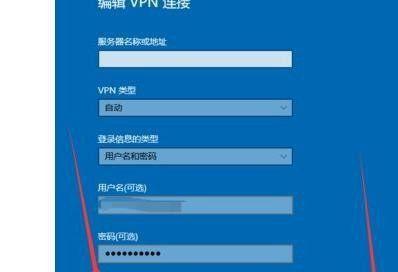
随着互联网的普及,网络已经成为人们日常生活中必不可少的一部分。而如何在台式电脑上设置网络连接,也成为了许多人需要掌握的技能。本文将以详细步骤的方式介绍如何设置台式电脑的...
随着互联网的普及,网络已经成为人们日常生活中必不可少的一部分。而如何在台式电脑上设置网络连接,也成为了许多人需要掌握的技能。本文将以详细步骤的方式介绍如何设置台式电脑的网络连接,让初学者能够轻松上网。
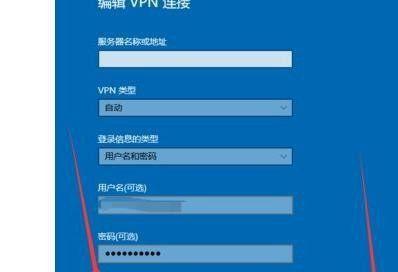
检查网线连接情况
首先需要检查网线连接情况。将网线插入台式电脑的网卡接口,并将另一端插入路由器或者宽带猫的LAN口。
打开网络和共享中心
进入控制面板,找到“网络和共享中心”并打开。

选择“更改适配器设置”
在“网络和共享中心”页面中,点击左侧的“更改适配器设置”。
查看网络连接
在弹出的窗口中,可以看到当前计算机的所有网络连接状态,包括有线局域网和无线局域网。
右键点击以太网
在所有网络连接状态中,右键点击有线局域网连接。
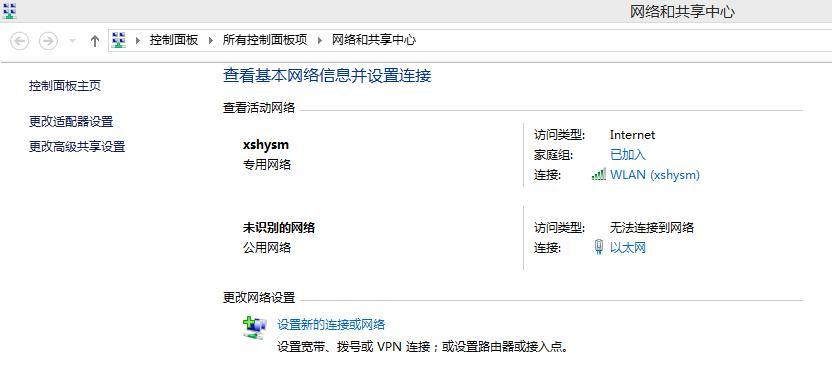
选择“属性”
在弹出的选项列表中,选择“属性”。
选择“Internet协议版本4(TCP/IPv4)”
在“属性”页面中,找到“Internet协议版本4(TCP/IPv4)”,并选中。
选择“获取IP地址自动获取DNS服务器地址自动获取”
在“Internet协议版本4(TCP/IPv4)属性”页面中,选择“获取IP地址自动获取DNS服务器地址自动获取”。
点击“确定”
完成以上设置后,点击“确定”按钮。
重新启动电脑
完成以上设置后,需要重新启动电脑才能生效。
再次检查网络连接
重新启动后,再次进入“网络和共享中心”,查看有线局域网连接状态是否已经连接成功。
无法连接网络时的排查方法
如果连接失败,需要检查路由器或者宽带猫的联网情况,以及有线局域网连接是否接触良好。
无线网络设置
如果需要使用无线网络,则需要在“更改适配器设置”页面中找到无线局域网连接,并按照类似的步骤进行设置。
网络故障排查
如果出现网络故障,则需要进行一系列的排查工作,例如检查网线连接情况、重新启动路由器等。
通过以上步骤设置台式电脑的网络连接,能够轻松上网。如果出现网络故障,需要按照一定的排查方法进行处理,保证网络畅通无阻。
本文链接:https://www.ptbaojie.com/article-7121-1.html

